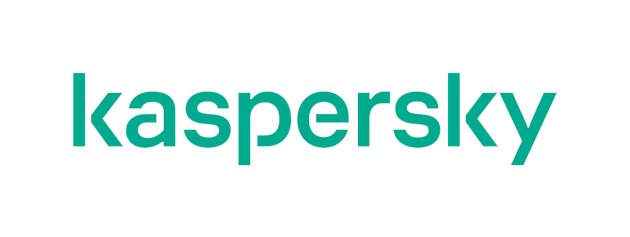トピックス 2022.01.02 AppleのHide My EmailはiCloud+で利用できる!仕組みや設定方法を徹底解説
スマートフォンを使用していると、登録した覚えがない宛先からスパムメールが送られてきたことが、あるのではないでしょうか。
メールが送られてこないように設定しても、違うアドレスから送信されてきます。誤って返信したり、メールに記載のURLをクリックしたりすると、個人情報が漏洩する可能性が考えられます。必要以上にメールアドレスを登録することは、リスクが伴うでしょう。
しかし、メールアドレスの登録が必須のサービスも多くあります。捨てメールアドレスを作成する方も少なくありません。
そこで、2021年9月21日にiPhoneユーザー向けへリリースされたiOS15では、新機能「Hide My Emil」が追加されました。自身のメールアドレスを非表示にでき、公開されることはありません。
この記事では「Hide My Email」について解説します。設定方法も解説するので、ぜひ活用してみてください。
Hide My EmailはiCloud+で利用できる
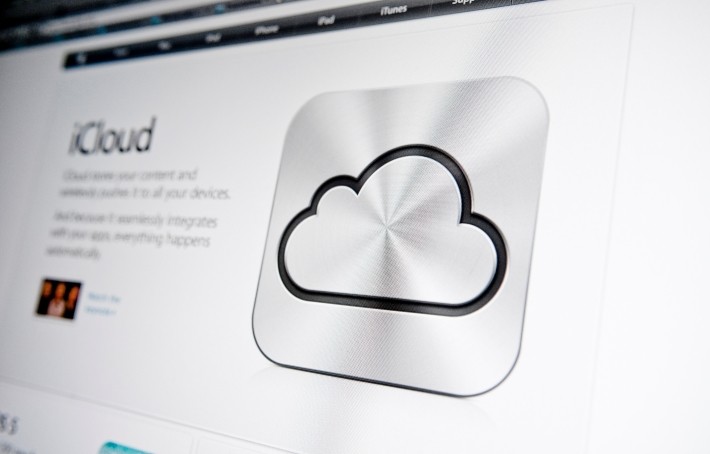
Hide My EmailはiOS15にアップデートしていて、iCloud+を利用していると設定できます。まずはiCloud+について、概要を解説します。
iCloud+はAppleが提供している、既存のiCloudの有料オプションをアップデートしたものです。ストレージに加えて、さまざまな機能を使用できるようになりました。
主に使用できる機能は以下のとおりです。
● iCloud プライベートリレー
● メールを非公開
● カスタムメールドメイン
● HomeKit セキュアビデオのサポート
セキュリティ機能が多く提供されており、より安心してiPhoneを使えるようになっています。
また、iCloud+は有料で提供されています。料金プランと機能は以下のとおりです。

|
iCloud+ 50 GB ストレージ付き |
iCloud+ 200 GB ストレージ付き |
iCloud+ 2 TB ストレージ付き |
ストレージ容量 |
50GB |
200GB |
2TB |
月額料金 |
130円 |
400円 |
1,300円 |
プライベートリレー |
◯ |
◯ |
◯ |
メールを非公開 |
◯ |
◯ |
◯ |
カスタムメールドメイン |
◯ |
◯ |
◯ |
Homekitセキュアビデオのサポート台数 |
1台 |
5台 |
無制限 |
家族の共有人数 |
最大5人の家族で全部共有できます |
||
どのプランでも全ての機能が使えますが、Homekitセキュアビデオのサポート台数が異なるので、注意してください。
Hide My Emailの仕組み

Hide My Emailとは、iCloud+で提供される機能「メールを非公開」のことです。「メールを非公開」を利用すると、自身のメールアドレスを公開せずに、サービスを利用できます。
例えば、Web上のニュースレターの登録や、知らない相手にメールを送る際に、メールアドレスを知らせる必要がありません。そのため、スパムメールを減らせて、利用者のプライバシーを守れるのが特徴です。
Hide My Emailは、独自のランダムなメールアドレスを作成できます。相手からのメールは、事前に設定した転送先の受信トレイに、自動転送される仕組みです。アドレスは複数作成でき、全て固有のものになります。ほかの方と一緒になる心配はありません。
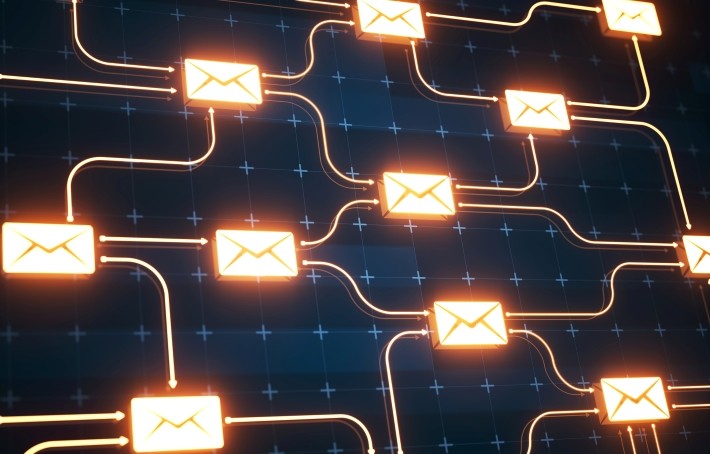
また、Hide My Emailで作成したアドレスは、自由に削除できます。削除することで、連絡できるユーザーを細かく制御可能です。
使用方法は主に2つで「Appleでサインイン」と「iCloud+」です。「Appleでサインイン」では、他社のアプリケーションやWebサイトで、直接ランダムなメールアドレスを生成して、アカウントを作成します。「iCloud+」は事前に設定する必要がありますが、どのようなサイトや用途にも対応が可能です。
「Hide My Email」と「Appleでサインイン」の違い

Hide My Emailと似たような機能で「Appleでサインイン」があります。「Appleでサインイン」は、すでに作成しているApple IDを使用して、他社のアプリケーションやWebサイトへのサインインを行えます。
会員登録とサインインの際に、必要事項を入力したり、覚えたりする必要がありません。そのため、ユーザーの手間を省けて、スムーズにアプリケーションやWebサイトを利用できます。
また「Appleでサインイン」では、アカウント設定する項目の一つに、メールアドレスの指定ができます。指定方法は以下の2つです。
● メールを共有:自身のメールアドレスを使用する
● メールを非公開:自身のメールアドレスを非公開で使用する
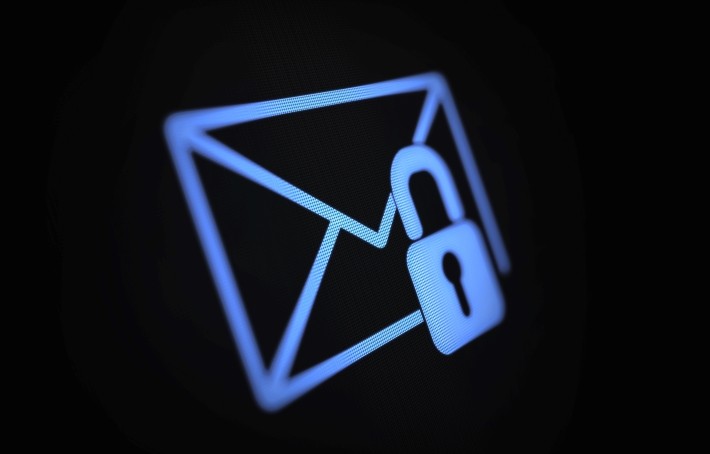
Hide My Emailと違って「Appleでサインイン」では、事前のメールアドレス設定がありません。アカウント作成の中で「メールを非表示」をクリックすると、直接ランダムなメールアドレスを生成してくれます。
ただし、Apple IDと連携されている他社のアプリケーションやWebサイトしか利用できません。
スパムメールを受信する危険性
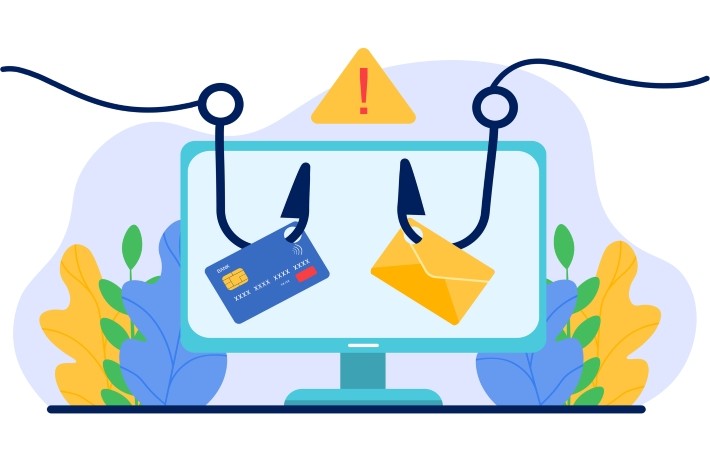
スパムメールとは、無差別に大量に送られてくるメールのことです。商品・サービスの宣伝や広告を目的にしていることがほとんどです。しかし、中には詐欺を装ったものも存在します。メールに記載されているURLをクリックすると、個人情報を盗まれる可能性があります。そのため、スパムメールには気をつけなければなりません。
スパムメールは特定電子メール法で、明確に規制されています。
特定電子メール法の規制内容は以下のとおりです。
● あらかじめ送信の同意を得た者以外の者への送信禁止
● 一定の事項に関する表示義務
● 送信者情報を偽った送信の禁止
● 送信拒否したユーザーへの送信の禁止
受信者の承諾を得ていなかったり、拒否したのに送信してきたりすると、処罰の対象になります。
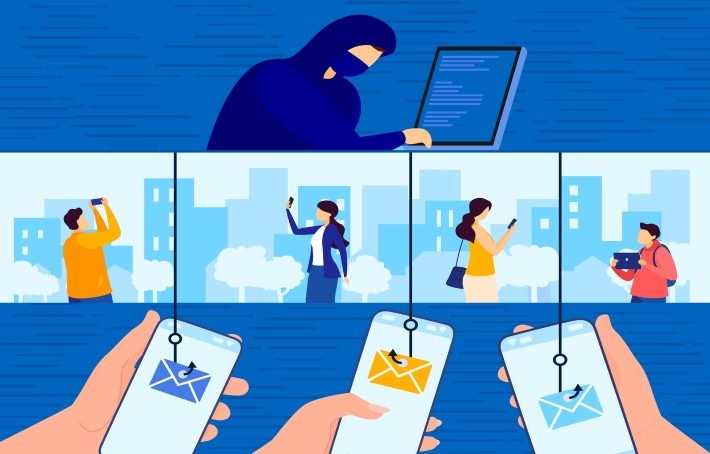
また、もしスパムメールが届いた場合、やってはいけないことは以下のとおりです。
1. 添付ファイルを開く
2. リンクのURLを開く
3. メールの配信停止URLを開く
1つ目の添付ファイルは、絶対に開いてはいけません。なぜなら、開くとウイルス感染させられて、保存データを盗まれる可能性があるからです。ファイルを開いて何も問題ないケースもありますが、万が一ウイルスに感染した場合の被害は大きいです。
2つ目のリンクのURLは、クリックしてWebページを開くと、自動的にウイルスをダウンロードしてしまう可能性があります。さらに、送信者に対してURLをクリックしたことを特定されるので、大量のスパムメールが送られてくるかもしれません。

3つ目のメールの配信停止URLをクリックしても、スパムメールは止まらないです。別の迷惑メールが送られてきたり、高額請求をされたりします。受信者が油断してクリックしてしまうことがあるので、注意が必要です。
スパムメールは法律で規制されており、詐欺やウイルス感染など、受信者に影響が出るケースがあります。iPhoneを使っている方は「Hide My Email」を設定するのがおすすめです。iPhone以外の端末を使っている方は、無視したり、受信拒否したりしましょう。
Hide My Emailの設定方法

Hide My Emailを設定すると、スパムメールを減らせます。しっかり設定するのが重要です。
設定方法は以下のとおりです。
1. 設定アプリを開く
2. Apple IDをクリック
3. iCloudをクリック
4. 「メールを非表示」をクリック
5. 「+新しいアドレスを作成する」をクリック
6. ランダムなメールアドレスが表示されるので「続ける」をクリック
7. わかりやすいようにラベルを入力
8. ランダムなメールアドレスが作成されて完了
必要に応じて複数設定できます。さらに、どのサイトにも使えるので設定してみましょう。
終わりに

Hide My Emailは自身のメールを非表示にする機能です。iOS15にアップデートしていて、iCloudのサブスクリプションに登録している方が利用できます。ランダムなメールアドレスを設定でき、必要に応じて削除できるので、スパムメールの対策が可能です。
また、スパムメールの対策を行わないと、添付ファイルやリンクを開いてしまう可能性があります。そして、ウイルス感染させられたり、高額請求されたりします。
iPhoneを使っている方は、Hide My Emailを設定して対策しましょう。設定方法は簡単なので、この記事を参考にしてみてください。
【参考サイト】
iOS 15から使える「iCloud +」、どんな機能が追加されたのか知っておこう
https://www.gizmodo.jp/2021/10/ios-15-icloud-plus.html
「メールを非公開」とは?
https://support.apple.com/ja-jp/HT210425
iPhoneの「Appleでサインイン」
https://support.apple.com/ja-jp/guide/iphone/iph238921d37/ios
スパムメール・迷惑メールとは?事例・危険性や対策方法https://cybersecurity-jp.com/column/33837
TEXT:セキュリティ通信 編集部
PHOTO:iStock
- tag